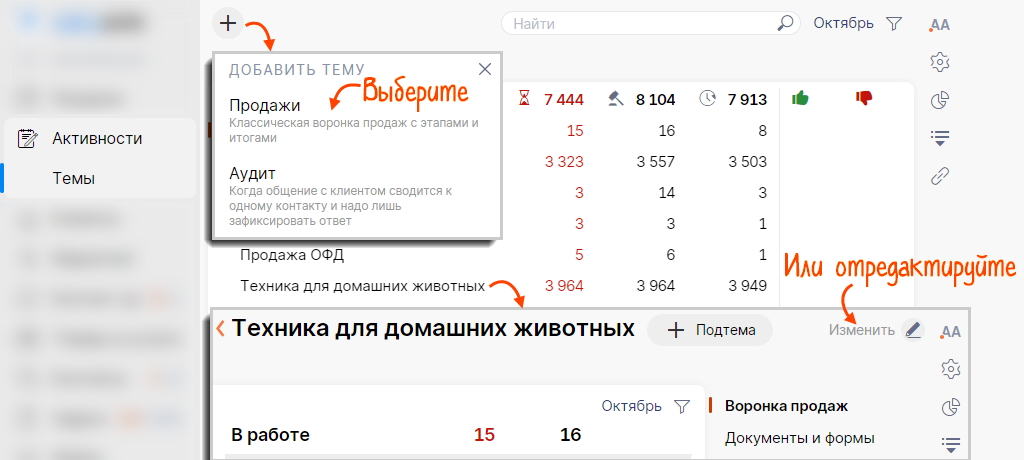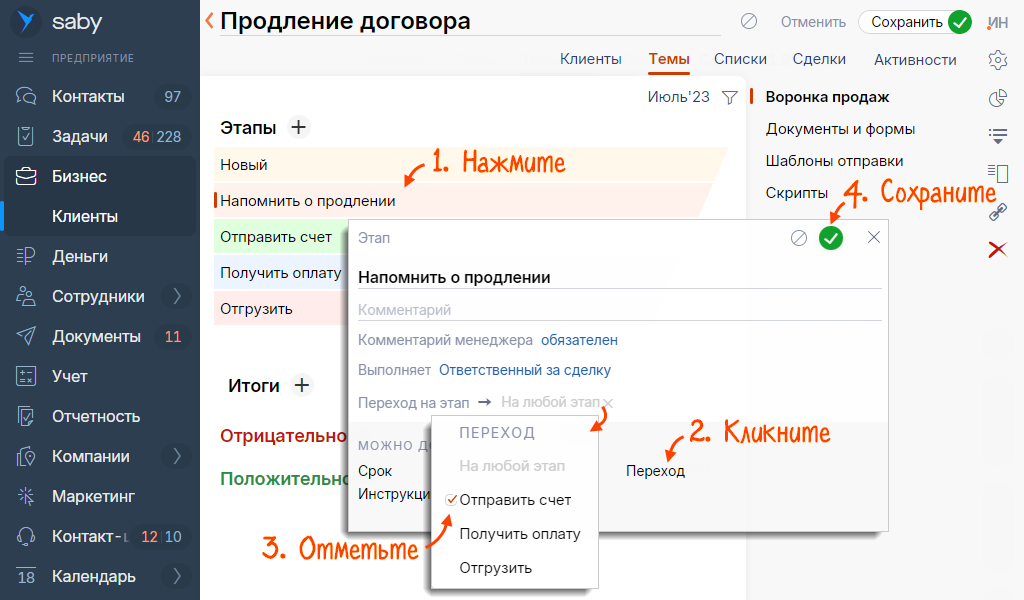Тема отношений «Продажи» состоит из этапов, по которым менеджер ведет сделку, и переходов между ними. Например от этапа «Знакомство» можно перейти к «Коммерческому предложению» или сразу к «Оплате».
Для каждого этапа, который вы добавите в тему отношений, укажите срок выполнения и настройте переходы к другим этапам.
Создать этапы
- Откройте:
- на online.sbis.ru — раздел «Бизнес/Продажи/CRM/Клиенты», вкладка «Темы»;
- на crm.saby.ru — раздел «Активности/Темы».
- Нажмите
 и выберите «Продажи», чтобы создать новую тему, или откройте тему для редактирования.
и выберите «Продажи», чтобы создать новую тему, или откройте тему для редактирования. 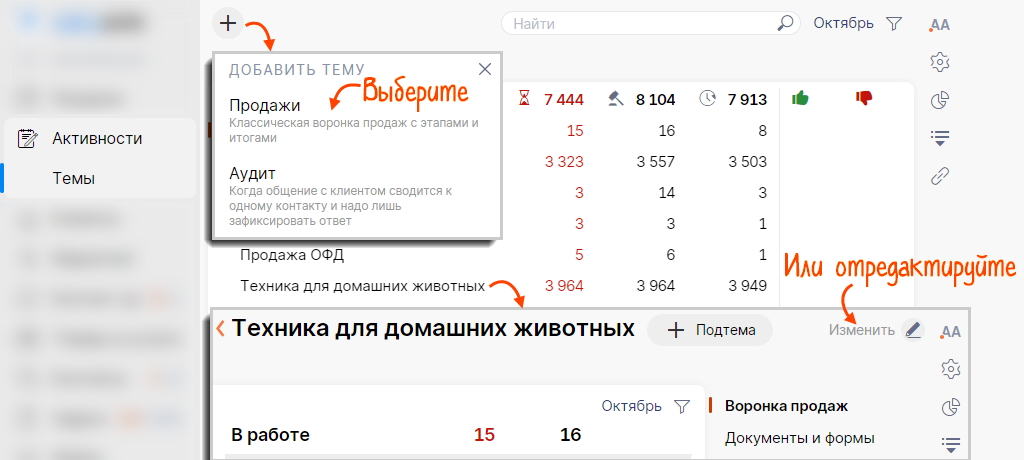
- В разделе «Воронка продаж» в блоке «Этапы» нажмите
 .
. - Введите название. В поле «Комментарий» опишите действия менеджера на этом этапе.
- Укажите, обязателен ли комментарий менеджера, когда он фиксирует звонок или другое событие по сделке.
- Выберите, кто будет выполнять этап. Например, ответственный за сделку. Чтобы исполнитель предыдущего этапа мог выбрать исполнителя на следующем этапе вручную, укажите «Запрашивается у пользователя при прохождении».
- Нажмите «Срок» и укажите время выполнения этапа, чтобы можно было его контролировать.
- Добавьте инструкцию к этапу. Менеджер сможет открыть ее прямо из сделки. Для этого нажмите «Инструкция» и введите текст или прикрепите файл.
- Выберите цвет, которым будет отмечен этап в воронке продаж.
- Нажмите
 .
.

Так же создайте остальные этапы.
Добавить переходы
С помощью переходов настройте последовательность ведения сделки. Переход может вести на любой этап: предыдущий, текущий, следующий.
Для каждого этапа в СБИС уже есть переход «Идут переговоры». Он оставляет сделку на том же этапе. Например, если клиент попросил перезвонить. Если стандартного перехода недостаточно, вы можете добавить свои.
- Откройте этап и нажмите «Переход».
- Кликните «На любой этап» и отметьте, на какие этапы можно перейти.
- Нажмите
 .
. 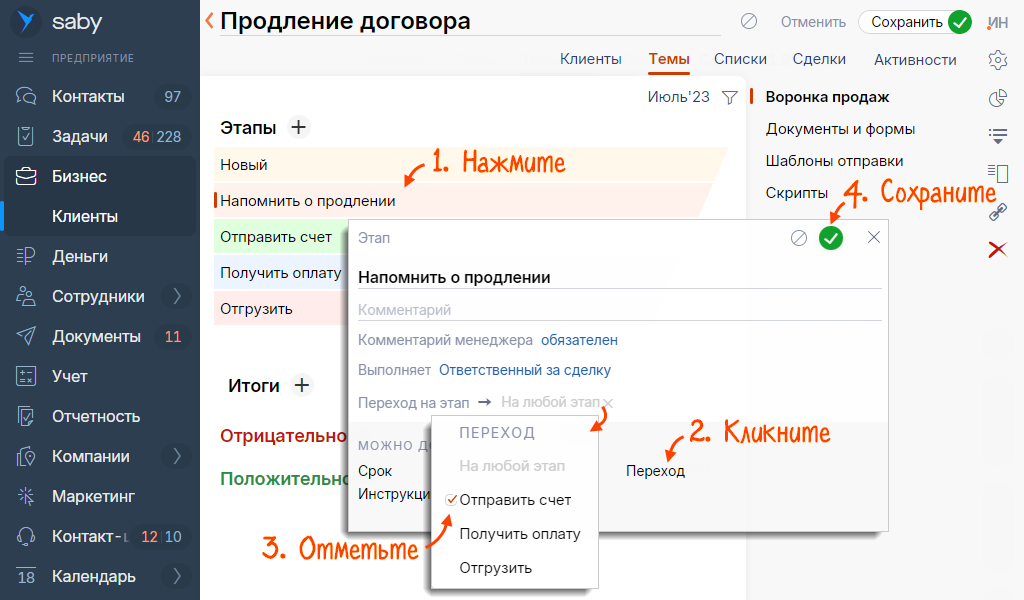
Когда этапы и переходы настроены, нажмите «Сохранить в теме отношений».